使用 UUP Dump 下載 Windows 11 Build 27749 和其他 ISO 文件
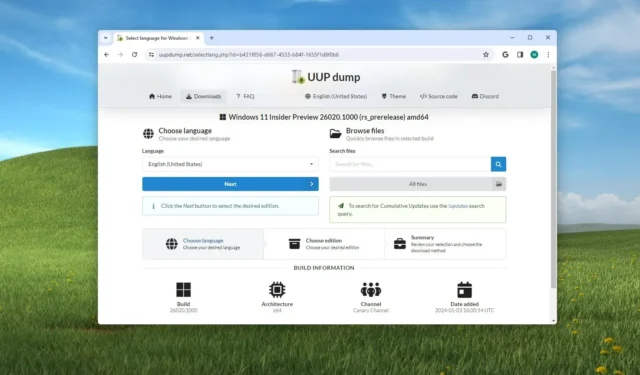
最後更新時間:2024 年 11 月 13 日:您可以從 Canary 頻道或 Dev、Beta 和 Release Preview 等其他頻道取得任何 Windows 11 預覽版本的 ISO 文件,包括版本 27749。為此,您需要一個名為“UUP Dump”的第三方應用程式。
雖然 Microsoft 確實為 Windows 11 預覽版提供了 ISO 文件,以方便在虛擬機器或備用電腦上測試全新安裝和就地升級,但這並不總是能得到保證。
UUP Dump 是一個實用程序,可讓您從任何公開發布的 Windows 11 預覽版產生自訂 ISO 檔案。該工具本質上是腳本和應用程式的集合,用於從 Microsoft 伺服器檢索最新版本,以產生可供安裝的非官方 ISO。
在本教學中,我將指導您完成使用 UUP Dump 下載任何 Windows 11 公共預覽版的 ISO 檔案的過程。
使用 UUP 轉儲下載任何 Windows 11 預覽版 ISO 的步驟
若要取得 Windows 11 任何 Insider Preview 版本(例如版本 27749)的 ISO 文件,請按照以下說明操作:
- 開啟 UUP 轉儲網站。
-
選擇“下載”標籤。
-
從「Windows 11」功能表中,選擇所需的作業系統頻道或版本(24H2、23H2、22H2 或 21H2)。
-
選擇「Windows 11 Insider Preview」選項下載最新的(x64) ISO,例如來自 Canary Channel 的build 27749 。
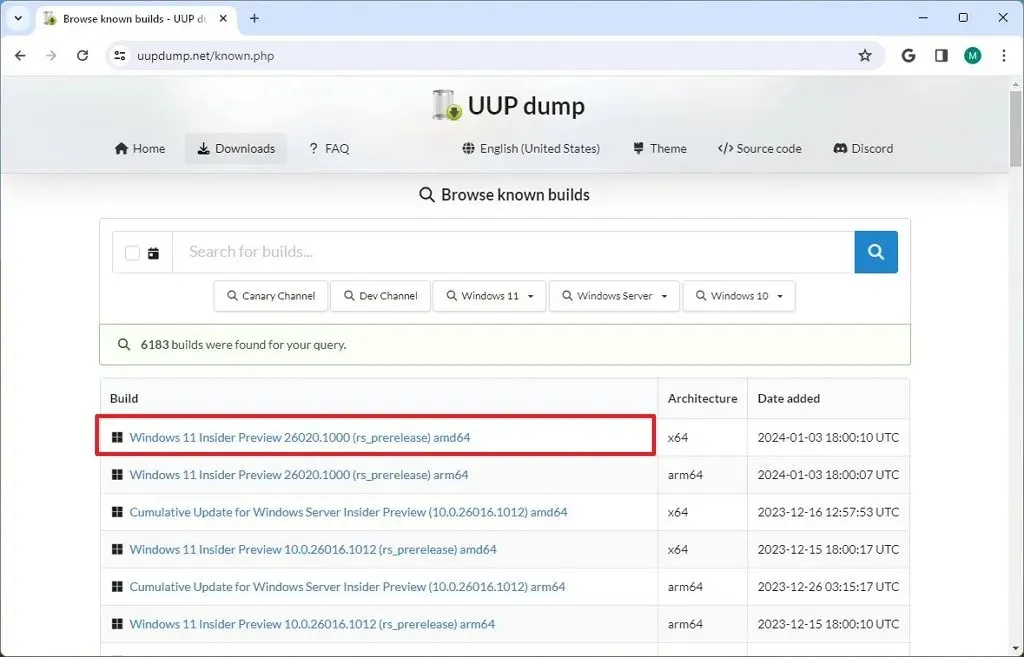
-
利用“語言”下拉清單選擇您的首選安裝語言。
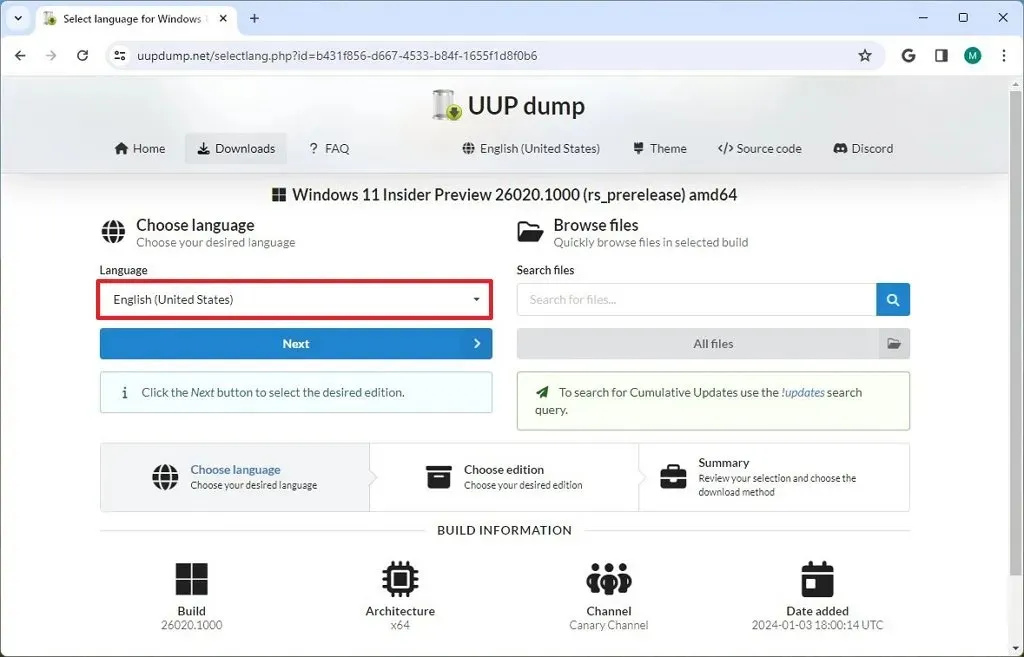
-
點選“下一步”按鈕
-
選擇要包含在 Windows 11 ISO 檔案中的版本。
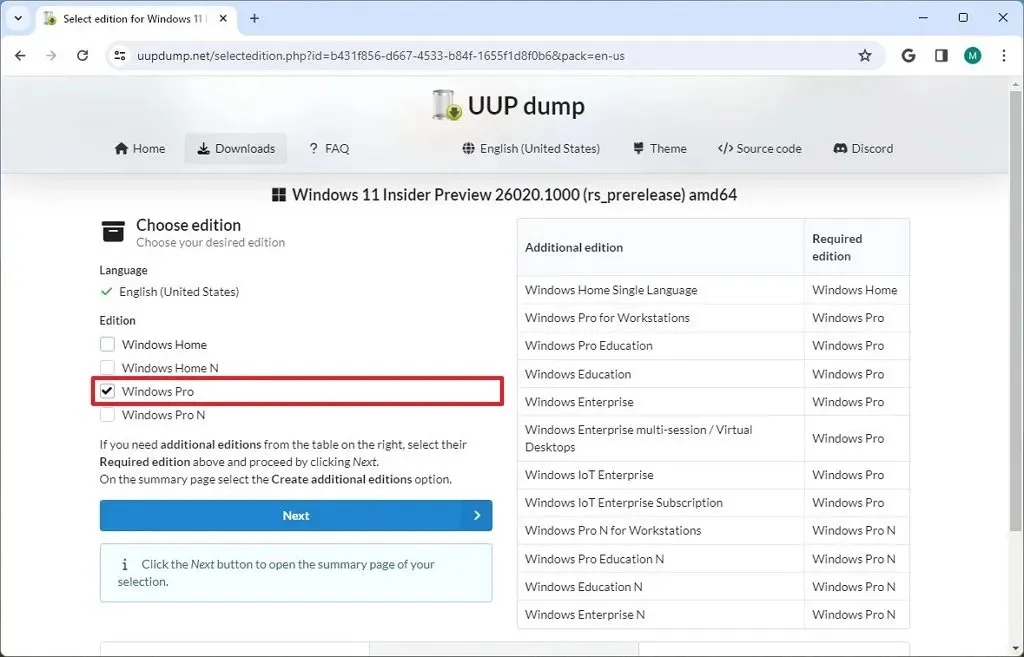
-
再次點擊下一步按鈕
-
選擇“下載並轉換為 ISO”選項。
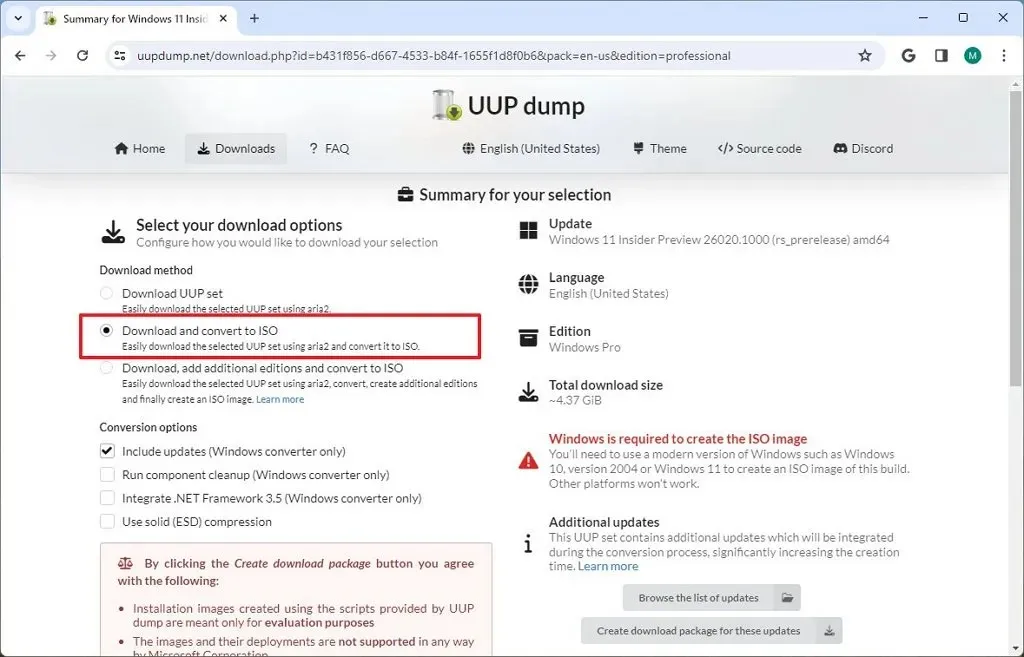
-
在「轉換選項」部分中,取消選擇所有選項(這樣做將加快 ISO 建立過程)。
-
點擊「建立下載包」按鈕將該工具下載到您的裝置。
-
使用檔案總管存取 zip 檔案。
-
選擇全部提取選項。
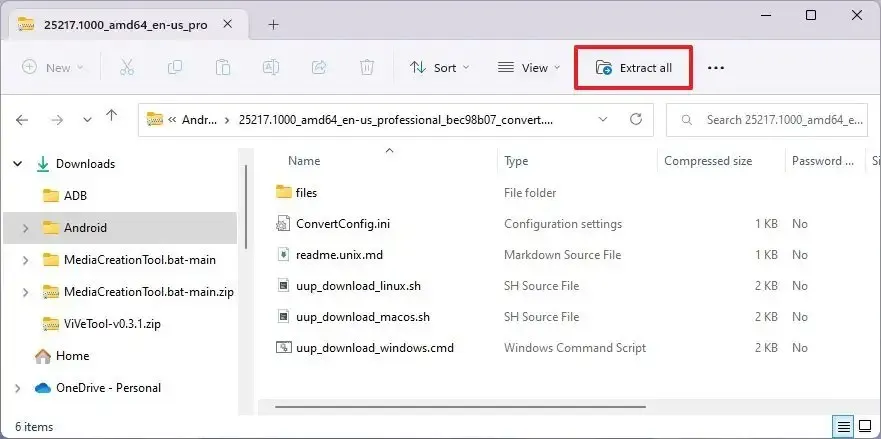
-
選擇提取檔案的位置。
-
單擊提取按鈕。
-
右鍵點選uup_download_windows.cmd批次文件,然後選擇以管理員身分執行。
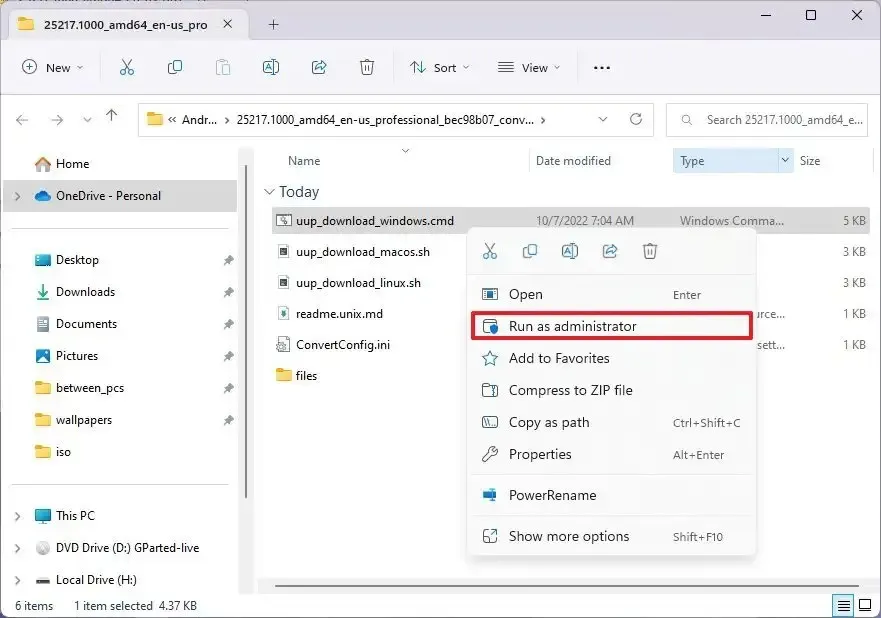
-
選擇更多資訊選項。
-
然後,按一下“仍然運行”按鈕來啟動該過程
-
按“R”鍵讓腳本執行一次,然後按Enter。
-
出現提示時,按0鍵退出畫面。
完成這些步驟後,將在您提取 UUP Dump 工具的資料夾中產生 Windows 11 ISO 檔案。您可以利用此 ISO 將測試虛擬機器升級到最新的 Windows 11 預覽版。或者,您可以使用 Rufus 等第三方實用程式來建立 USB 介質,以便在另一台電腦上安裝作業系統。



發佈留言